修改及查看mysql数据库的字符集
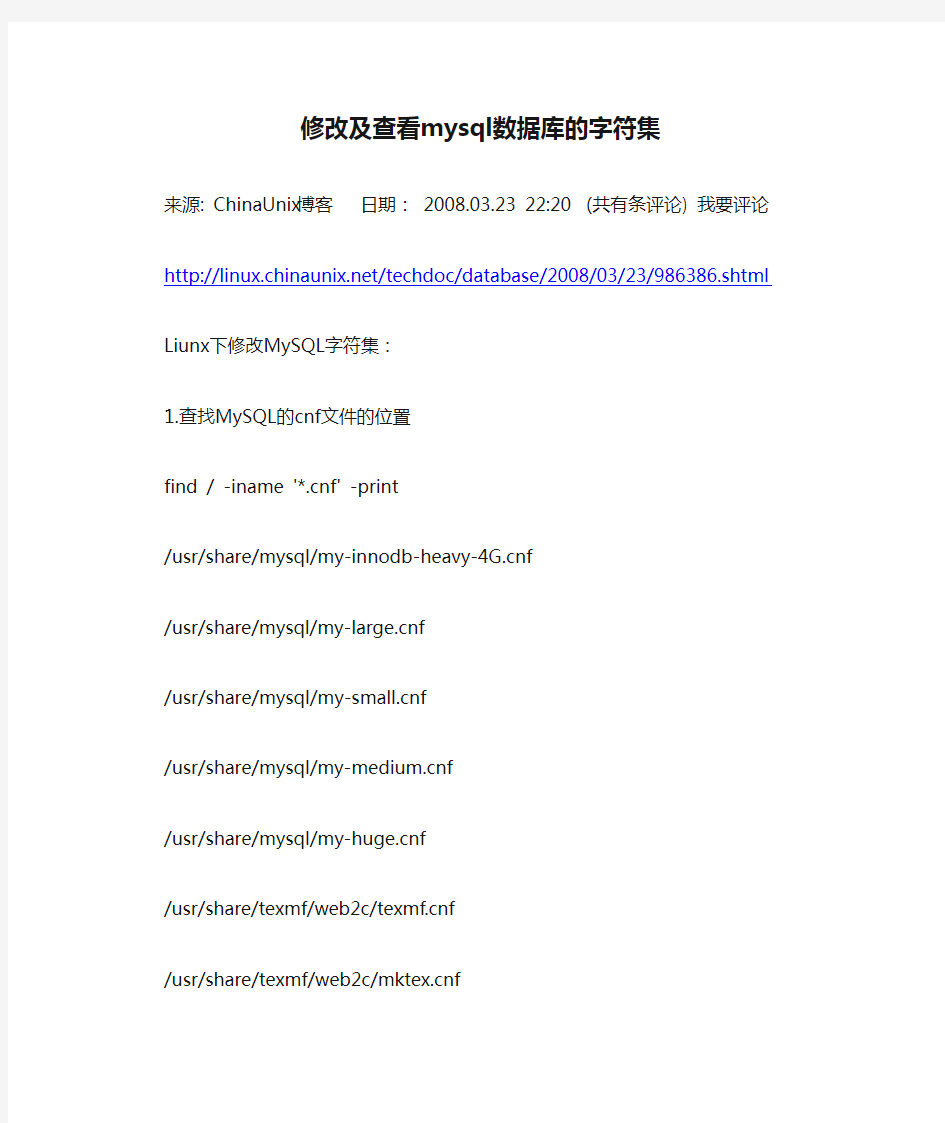
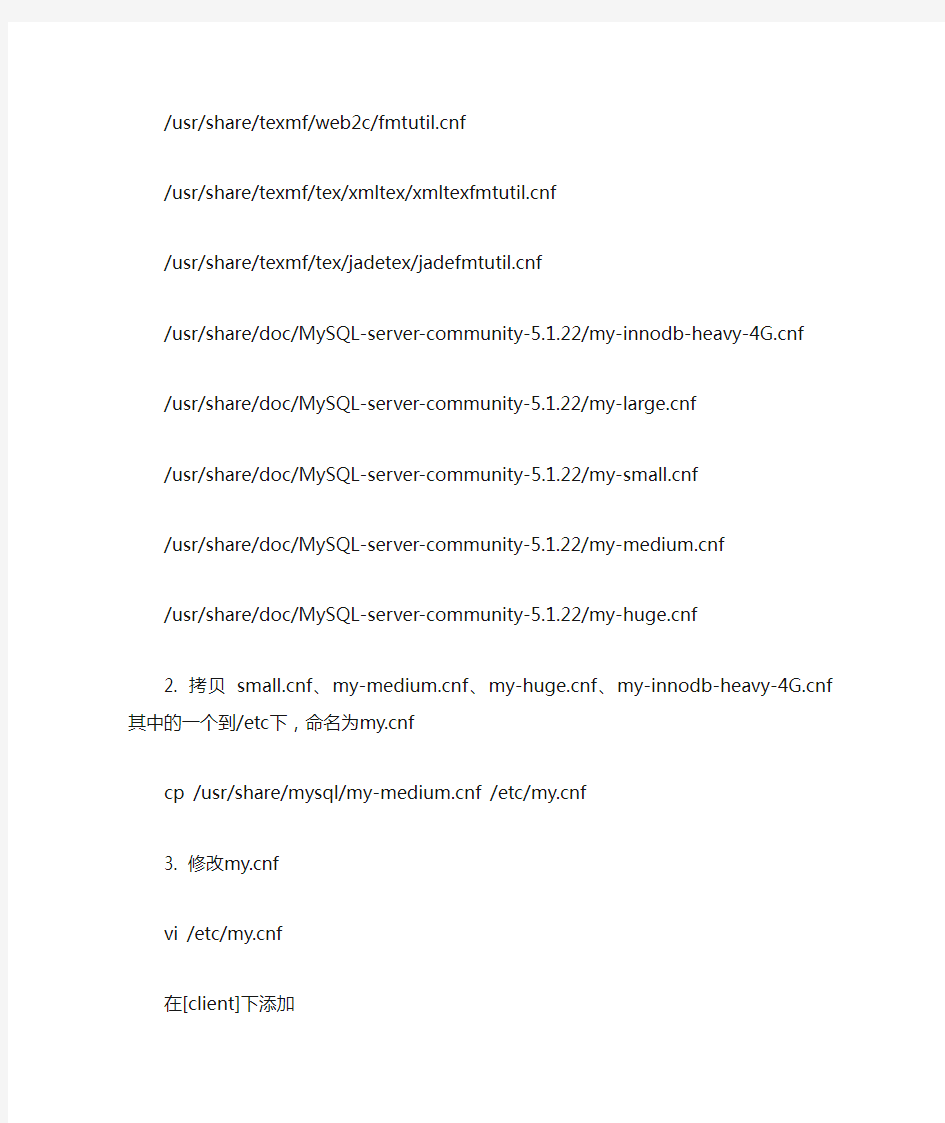
修改及查看mysql数据库的字符集
来源: ChinaUnix博客日期: 2008.03.23 22:20 (共有条评论) 我要评论https://www.360docs.net/doc/322542174.html,/techdoc/database/2008/03/23/986386.shtml Liunx下修改MySQL字符集:
1.查找MySQL的cnf文件的位置
find / -iname '*.cnf' -print
/usr/share/mysql/https://www.360docs.net/doc/322542174.html,f
/usr/share/mysql/https://www.360docs.net/doc/322542174.html,f
/usr/share/mysql/https://www.360docs.net/doc/322542174.html,f
/usr/share/mysql/https://www.360docs.net/doc/322542174.html,f
/usr/share/mysql/https://www.360docs.net/doc/322542174.html,f
/usr/share/texmf/web2c/https://www.360docs.net/doc/322542174.html,f
/usr/share/texmf/web2c/https://www.360docs.net/doc/322542174.html,f
/usr/share/texmf/web2c/https://www.360docs.net/doc/322542174.html,f
/usr/share/texmf/tex/xmltex/https://www.360docs.net/doc/322542174.html,f
/usr/share/texmf/tex/jadetex/https://www.360docs.net/doc/322542174.html,f
/usr/share/doc/MySQL-server-community-5.1.22/https://www.360docs.net/doc/322542174.html,f /usr/share/doc/MySQL-server-community-5.1.22/https://www.360docs.net/doc/322542174.html,f
/usr/share/doc/MySQL-server-community-5.1.22/https://www.360docs.net/doc/322542174.html,f
/usr/share/doc/MySQL-server-community-5.1.22/https://www.360docs.net/doc/322542174.html,f
/usr/share/doc/MySQL-server-community-5.1.22/https://www.360docs.net/doc/322542174.html,f
2. 拷贝 https://www.360docs.net/doc/322542174.html,f、https://www.360docs.net/doc/322542174.html,f、https://www.360docs.net/doc/322542174.html,f、https://www.360docs.net/doc/322542174.html,f 其中的一个到/etc下,命名为https://www.360docs.net/doc/322542174.html,f
cp /usr/share/mysql/https://www.360docs.net/doc/322542174.html,f /etc/https://www.360docs.net/doc/322542174.html,f
3. 修改https://www.360docs.net/doc/322542174.html,f
vi /etc/https://www.360docs.net/doc/322542174.html,f
在[client]下添加
default-character-set=utf8
在[mysqld]下添加
default-character-set=utf8
4.重新启动MySQL
[root@bogon ~]# /etc/rc.d/init.d/mysql restart
Shutting down MySQL [ 确定 ] Starting MySQL. [ 确定 ] [root@bogon ~]# mysql -u root -p
Enter password:
Welcome to the MySQL monitor. Commands end with ; or \g.
Your MySQL connection id is 1
Server version: 5.1.22-rc-community-log MySQL Community Edition (GPL)
Type 'help;' or '\h' for help. Type '\c' to clear the buffer.
5.查看字符集设置
mysql> show variables like 'collation_%';
+----------------------+-----------------+
| Variable_name | Value |
+----------------------+-----------------+
| collation_connection | utf8_general_ci |
| collation_database | utf8_general_ci |
| collation_server | utf8_general_ci |
+----------------------+-----------------+
3 rows in set (0.02 sec)
mysql> show variables like 'character_set_%';
+--------------------------+----------------------------+
| Variable_name | Value | +--------------------------+----------------------------+
| character_set_client | utf8 | | character_set_connection | utf8 |
| character_set_database | utf8 | | character_set_filesystem | binary |
| character_set_results | utf8 | | character_set_server | utf8 | | character_set_system | utf8 | | character_sets_dir | /usr/share/mysql/charsets/ |
+--------------------------+----------------------------+
8 rows in set (0.02 sec)
mysql>
其他的一些设置方法:
修改数据库的字符集
mysql>use mydb
mysql>alter database mydb character set utf-8;
创建数据库指定数据库的字符集
mysql>create database mydb character set utf-8;
通过配置文件修改:
修改/var/lib/mysql/mydb/db.opt
default-character-set=latin1
default-collation=latin1_swedish_ci
为
default-character-set=utf8
default-collation=utf8_general_ci
重起MySQL:
[root@bogon ~]# /etc/rc.d/init.d/mysql restart
通过MySQL命令行修改:
mysql> set character_set_client=utf8;
Query OK, 0 rows affected (0.00 sec)
mysql> set character_set_connection=utf8;
Query OK, 0 rows affected (0.00 sec)
mysql> set character_set_database=utf8;
Query OK, 0 rows affected (0.00 sec)
mysql> set character_set_results=utf8;
Query OK, 0 rows affected (0.00 sec)
mysql> set character_set_server=utf8;
Query OK, 0 rows affected (0.00 sec)
mysql> set character_set_system=utf8;
Query OK, 0 rows affected (0.01 sec)
mysql> set collation_connection=utf8;
Query OK, 0 rows affected (0.01 sec)
mysql> set collation_database=utf8;
Query OK, 0 rows affected (0.01 sec)
mysql> set collation_server=utf8;
Query OK, 0 rows affected (0.01 sec)
查看:
mysql> show variables like 'character_set_%';
+--------------------------+----------------------------+ | Variable_name | Value | +--------------------------+----------------------------+ | character_set_client | utf8 | | character_set_connection | utf8 | | character_set_database | utf8 | | character_set_filesystem | binary | | character_set_results | utf8 | | character_set_server | utf8 | | character_set_system | utf8 | | character_sets_dir | /usr/share/mysql/charsets/ | +--------------------------+----------------------------+ 8 rows in set (0.03 sec)
mysql> show variables like 'collation_%';
+----------------------+-----------------+
| Variable_name | Value |
+----------------------+-----------------+
| collation_connection | utf8_general_ci |
| collation_database | utf8_general_ci |
| collation_server | utf8_general_ci |
+----------------------+-----------------+
3 rows in set (0.0
4 sec)
-------------------------------------------------------------------------
【知识性文章转载】
MYSQL 字符集问题
MySQL的字符集支持(Character Set Support)有两个方面:
字符集(Character set)和排序方式(Collation)。
对于字符集的支持细化到四个层次:
服务器(server),数据库(database),数据表(table)和连接(connection)。
1.MySQL默认字符集
MySQL对于字符集的指定可以细化到一个数据库,一张表,一列,应该用什么字符集。
但是,传统的程序在创建数据库和数据表时并没有使用那么复杂的配置,它们用的是默认的配置,那么,默认的配置从何而来呢? (1)编译MySQL 时,指定了一个默认的字符集,这个字符集是 latin1;
(2)安装MySQL 时,可以在配置文件 (my.ini) 中指定一个默认的的字符集,如果没指定,这个值继承自编译时指定的;
(3)启动mysqld 时,可以在命令行参数中指定一个默认的的字符集,如果没指定,这个值继承自配置文件中的配置,此时 character_set_server 被设定为这个默认的字符集;
(4)当创建一个新的数据库时,除非明确指定,这个数据库的字符集被缺省设定为character_set_server;
(5)当选定了一个数据库时,character_set_database 被设定为这个数据库默认的字符集;
(6)在这个数据库里创建一张表时,表默认的字符集被设定为
character_set_database,也就是这个数据库默认的字符集;
(7)当在表内设置一栏时,除非明确指定,否则此栏缺省的字符集就是表默认的字符集;
简单的总结一下,如果什么地方都不修改,那么所有的数据库的所有表的所有栏位的都用
latin1 存储,不过我们如果安装 MySQL,一般都会选择多语言支持,也就是说,安装程序会自动在配置文件中把
default_character_set 设置为 UTF-8,这保证了缺省情况下,所有的数据库的所有表的所有栏位的都用 UTF-8 存储。
2.查看默认字符集(默认情况下,mysql的字符集是latin1(ISO_8859_1)
通常,查看系统的字符集和排序方式的设定可以通过下面的两条命令:
mysql> SHOW VARIABLES LIKE 'character%';
+--------------------------+---------------------------------+
| Variable_name | Value |
+--------------------------+---------------------------------+
| character_set_client | latin1 |
| character_set_connection | latin1 |
| character_set_database | latin1 |
| character_set_filesystem | binary |
| character_set_results | latin1 |
| character_set_server | latin1 |
| character_set_system | utf8 |
| character_sets_dir | D:"mysql-5.0.37"share"charsets" |
+--------------------------+---------------------------------+ mysql> SHOW VARIABLES LIKE 'collation_%';
+----------------------+-----------------+
| Variable_name | Value |
+----------------------+-----------------+
| collation_connection | utf8_general_ci |
| collation_database | utf8_general_ci |
| collation_server | utf8_general_ci |
+----------------------+-----------------+
3.修改默认字符集
(1) 最简单的修改方法,就是修改mysql的my.ini文件中的字符集键值,
如 default-character-set = utf8
character_set_server = utf8
修改完后,重启mysql的服务,service mysql restart
使用 mysql> SHOW VARIABLES LIKE 'character%';查看,发现数据库编码均已改成utf8
+--------------------------+---------------------------------+
| Variable_name | Value |
+--------------------------+---------------------------------+
| character_set_client | utf8 |
| character_set_connection | utf8 |
| character_set_database | utf8 |
| character_set_filesystem | binary |
| character_set_results | utf8 |
| character_set_server | utf8 |
| character_set_system | utf8 |
| character_sets_dir | D:"mysql-5.0.37"share"charsets" |
+--------------------------+---------------------------------+
(2) 还有一种修改字符集的方法,就是使用mysql的命令
mysql> SET character_set_client = utf8 ;
MySQL5.6.14下载、安装及配置安装图文教程
说明 5.6.14是一个稳定的发布版本,比较稳定的,安装包比5.5大很多,因为集成了32位和64位的,网上有人做过测试,性能比5,5强很多,于是果断选5.6,下面开始安装. 下载及安装MySQL 自MySQL版本升级到5.6以后,其安装及配置过程和原来版本发生了很大的变化,下面详细介绍5.6版本MySQL的下载、安装及配置过程。 s 图1.1 MySQL5.6 目前针对不同用户,MySQL提供了2个不同的版本: MySQL Community Server:社区版,该版本完全免费,但是官方不提供技术支持。 MySQL Enterprise Server:企业版,它能够高性价比的为企业提供数据仓库应用,支持ACID事物处理,提供完整的提交、回滚、崩溃恢复和行级锁定功能。但是该版本需付费使用,官方提供电话及文档等技术支持。 目前最新的MySQL版本为MySQL 5.6,可以在官方网站(https://www.360docs.net/doc/322542174.html,/downloads/)上面下载该软件。在下图1.2所示的MySQL官网上单击右下角的“MySQL Installer 5.6”超链接,然后按照提示一步步操作就可以将MySQL软件下载到本地计算机中了。注意这里我们选择的是数据库版本是“Windows (x86, 32-bit), MSI Installer”,如下图1.3所示。 图1.2 MySQL官方网站 图1.3 选择MySQL版本 MySQL下载完成后,找到下载到本地的文件,按照下面所示的步骤双击进行安装: 步骤1:双击MySQL安装程序(mysql-installer-community-5.6.10.1),会弹出如下图1.4所示的欢迎窗口。
修改MYSQL默认编码为UTF8
修改MYSQL默认编码为UTF8 MySQL的默认编码是Latin1,不支持中文,那么如何修改MySQL的默认编码呢,下面以UTF-8 为例来说明 需要注意的是,要修改的地方非常多,相应的修改方法也很多。下面是一种最简单最彻底的 方法: 一、Windows 1、中止MySQL服务 2、在MySQL的安装目录下找到my.ini,如果没有就把my-medium.ini复制为一个my.ini 即可 3、打开my.ini以后,在[client]和[mysqld]下面均加上default-character-set=utf8, 保存并关闭 4、启动MySQL服务 二、Linux 1、中止MySQL服务(bin/mysqladmin -u root shutdown) 2、在/etc/下找到https://www.360docs.net/doc/322542174.html,f,如果没有就把MySQL的安装目录下的support-files目录下的 https://www.360docs.net/doc/322542174.html,f复制到/etc/下并改名为https://www.360docs.net/doc/322542174.html,f即可 3、打开https://www.360docs.net/doc/322542174.html,f以后,在[client]和[mysqld]下面均加上default-character-set=utf8, 保存并关闭 4、启动MySQL服务(bin/mysqld_safe &) 非常简单,这样的修改一劳永逸,今后MySQL一切相关的默认编码均为UTF-8了,创建新表 格的时候无需再次设置 需要注意的是,当前数据库中已经存在的数据仍保留现有的编码方式,因此需要自行转码, 方法在网上有很多,不再赘述 以上的方法保证了数据为utf8编码,在mysql Query Browser 可视化工具中查看没有问题, 但是以dos方式登陆数据库,select到的依然是乱码,这时可以通过改变命令行客户端字 符集来
虚拟机CentOS下MySQL的安装与配置
CentOS下MySQL的安装与配置 一、mysql是关系型数据库,可以去官网下载rpm包安装,但是也可以直接用yum 二、卸载原有的mysql 输入命令:# rpm –qa | grep mysql //查看是否安装了mysql。 使用# rpm –e mysql //普通删除模式。 # rpm –e –nodeps mysql //强力删除模式,若上个命令删除时有提示依赖项,次命 令可以强力删除。 三、通过yum安装mysql # yum list | grep mysql //查看yum提供的mysql可以下载的版本 然后# yum install –y mysql-server mysql mysql-deve // 安装mysql、mysql-server、mysql-deve即客户端和服务器
安装完毕! 四、mysql的初始化 安装完mysql后,就会多处一个mysqld的服务,此就是数据库服务,可以输入# service mysqld start 命令启动mysqld服务。第一次启动会有很多提示信息,那是在进行初始化配置,下一次启动就不会有了,就像: 我们在使用mysql数据库的时候,都要先启动mysqld,我们可以将mysqld服务设置成开机启动,免得每次我们都要去启动一下。通过# chkconfig mysqld on 设置 Mysql安装完后只有一个root管理员账户,没有密码,我们可以为root帐号设置密码(这个为mysql的root账户,不是linux的root账户)# mysqladmin –u root password ‘new pw’然后通过mysql –u root –p 命令登陆我们的mysql 五、mysql的主要配置文件 1、/etc/https://www.360docs.net/doc/322542174.html,f这是mysql的主配置文件 我们可以查看一下一些信息
mysql设置utf8字符
请问在Mysql中如何把latin1字符集的数据库改为UTF8字符集 2009-05-01 22:50meilishudian 分类:数据库DB | 浏览10139 次 网络 请问在Mysql中如何把latin1字符集的数据库改为UTF8字符集 不好意思,是我没说清楚,我是想问原有的latin1字符集的数据库改为UTF8字符集 分享到: 2009-05-02 22:37 提问者采纳 修改默认字符集 1、最简单的修改方法,就是修改mysql的my.ini文件中的字符集键值, 如default-character-set = utf8 character_set_server = utf8 修改完后,重启mysql的服务,service mysql restart 使用mysql> SHOW VARIABLES LIKE 'character%';查看,发现数据库编码均已改成utf8 +--------------------------+---------------------------------+ | Variable_name | Value | +--------------------------+---------------------------------+ | character_set_client | utf8 | | character_set_connection | utf8 | | character_set_database | utf8 | | character_set_filesystem | binary | | character_set_results | utf8 | | character_set_server | utf8 | | character_set_system | utf8 | | character_sets_dir | D:"mysql-5.0.37"share"charsets" | +--------------------------+---------------------------------+ 2、还有一种修改字符集的方法,就是使用mysql的命令 mysql> SET character_set_client = utf8 ; mysql> SET character_set_connection = utf8 ; mysql> SET character_set_database = utf8 ; mysql> SET character_set_results = utf8 ; mysql> SET character_set_server = utf8 ; mysql> SET collation_connection = utf8 ; mysql> SET collation_database = utf8 ; mysql> SET collation_server = utf8 ; 3、一般就算设置了表的默认字符集为utf8并且通过UTF-8编码发送查询,你会发现存入数据库的仍然是乱码。问题就出在这个connection连接层上。解决方法是在发送查询前执行一下下面这句:SET NAMES 'utf8'; 它相当于下面的三句指令: SET character_set_client = utf8; SET character_set_results = utf8; SET character_set_connection = utf8; **补充:*** 先把数据导出,把数据库转换完毕后再把数据导回数据库 *********** -- 以上,希望对你有所帮助。 提问者评价
安装和配置MySQL服务器
安装和配置MySQL数据库服务器模块 Lab1:源码安装MySQL服务器 实验要求: 1)通过源码安装MySQL服务器,要求安装到/usr/local/mysql目录,配置文件目录为/etc。 2)设置开机时自动运行MySQL服务器。 3)关闭rpm软件安装MySQL服务器(如果存在)。 实验时间:60分钟 实验步骤: 1、进入/root/lamp_software目录,找到mysql-6.0.4-alpha.tar.gz,并解压源码文件。如下所示。 [root@localhost lamp_software]#tar-zxf mysql-6.0.4-alpha.tar.gz-C/usr/local [root@localhost lamp_software]#cd/usr/local/ [root@localhost local]#ls bin games lib mysql-6.0.4-alpha sbin src etc include libexec RealPlayer share 2、配置mysql源码安装文件,设置MySQL安装到/usr/local/mysql目录,配置文件目录为/etc/目录。 [root@localhost local]#cd mysql-6.0.4-alpha [root@localhost mysql-6.0.4-alpha]#./configure--prefix=/usr/local/mysql--sysconfdir=/etc/ 3、编译mysql源码 [root@localhost mysql-6.0.4-alpha]#make 显示以下信息,表示编译成功。 /bin/chmod+x bench-count-distinct-t /bin/mv bench-count-distinct-t bench-count-distinct make[1]:Leaving directory`/usr/local/mysql-6.0.4-alpha/sql-bench' Making all in win make[1]:Entering directory`/usr/local/mysql-6.0.4-alpha/win' make[1]:Nothing to be done for`all'. make[1]:Leaving directory`/usr/local/mysql-6.0.4-alpha/win' 4、安装mysql服务器 [root@localhost mysql-6.0.4-alpha]#make install 显示以下信息,表示编译成功。 make[2]:Leaving directory`/usr/local/mysql-6.0.4-alpha/sql-bench' make[1]:Leaving directory`/usr/local/mysql-6.0.4-alpha/sql-bench' Making install in win make[1]:Entering directory`/usr/local/mysql-6.0.4-alpha/win' make[2]:Entering directory`/usr/local/mysql-6.0.4-alpha/win'
MySQL5.6版本安装及配置过程
编辑者:Vocabulary 下面详细介绍5.6版本MySQL的下载、安装及配置过程。 图1.1 MySQL5.6 目前针对不同用户,MySQL提供了2个不同的版本: MySQL Community Server:社区版,该版本完全免费,但是官方不提供技术支持。 MySQL Enterprise Server:企业版,它能够高性价比的为企业提供数据仓库应用,支持ACID事物处理,提供完整的提交、回滚、崩溃恢复和行级锁定功能。但是该版本需付费使用,官方提供电话及文档等技术支持。 目前最新的MySQL版本为MySQL 5.6,可以在官方网站https://www.360docs.net/doc/322542174.html,/downloads/下载该软件。下图1.2所示的MySQL官网上单击图片上的“Download”超链接或点击左边标记处,然后按照提示一步步操作就可以将MySQL软件下载到本地计算机中了。注意这里我们选择的是数据库版本是“Windows (x86, 32-bit), MSI Installer”,如下图1.3所示。 图1.2 MySQL官方网站
图1.3 选择MySQL版本 当点击download后会弹出如下页面: 注:下载MySql要求注册:<用户可注册或不注册>,如果不想注册就点击左下角标记处—点击后就弹出如图中下载提示->点击保存文件开始下载。 MySQL下载完成后,找到下载到本地的文件,按照下面所示的步骤双击进行安装:步骤1:双击MySQL安装程序(mysql-installer-community-5.6.10.1)会弹出如下图1.4所示: 图1.4 MySQL欢迎界面
步骤2:单击图1.4中的“Install MySQL Products”文字,会弹出的用户许可证协议窗口,如下图1.5所示: 图1.5 用户许可证协议窗口 步骤3:选中“I accept the license terms”的前面的选择框,然后点击【Next】按钮,会进入查找最新版本界面,效果如下图1.6所示: 图1.6 查找最新版本窗口 步骤4:单击【Execute】按钮,会进入安装类型设置界面,效果如下图1.7所示。 图1.7 安装类型设置窗口
解决PHP+mysql处理中文乱码的独家方案
解决PHP+mysql处理中文乱码的独家方案 本方案适用于所有页面文件均为php(已成功测试过),如果有混合文件读者可以亲自测试。 问题现象如下图,1所示为修复过的头部引用文件header.php,中文能正常显示,2所示为未修复过的standard.php页面文件。 一、为了解决问题,首先应该设置数据库的字符编码,如下图所示,本例将所有编码设置为UTF-8。 同样将数据库中的所有表的字符编码设置成UTF-8。
这样,数据库中可以正常显示中文字符了,如下图所示。 如果要导入外来数据,也要设置好字符编码,对于非mysql数据库的导入(如从ACCESS数据库中导入),需要设置分隔字段的字符,然后执行便可,如下图所示。 ---------------------------------------- 二、数据库的字符编码完成后,便要将页面文件的编码设置好。 这里的要点有如下三点(红色为说明文字):
为了实现上述三点要求,本例采用的方案如下: 1.创建一个数据库连接文件conn.php ,其中在开头设置header 编码,并在创建数据连接后设置SQL 请求的编码,如下图所示: 2.设置页面文件的文件类型。可以在页面文件中的
标签中设置字符编 码。 2.1如果之前的字符编码为gb2312,则该文件类型为ANSI (本例使用DW 和notepad++软件,读者也可用UE 编辑软件,只不过类型显示名称不一样而已),如下图所示: 2.2将标签的编码设置成utf-8并保存文件后,再次打开,会发现文件类型变成了ANSI as UTF-8,如下图所示:MySQL的安装如何安装MYSQL(图文)
MySQL的安装|如何安装MYSQL(图文) 2008-11-03 17:42 最新的稳定版是4.1.11,建议初学者安装稳定版。下载后是个ZIP的压缩包:mysql-4.1.11-win32.zip(注意找在Windows下使用的安装包),用WinZip或WinRAR解压缩后运行setup.exe进行安装,如图3.1。 图3.1 安装过程与其它Windows安装程序一样,首先出现的是安装向导欢迎界面,见图3.2。 图3.2 直接点击“Next”,继续,选择安装类型,见图3.3。
图3.3 这里有3个类型:Typical(典型)、Complete(完全)、Custom(自定义)。选择“自定义”(Custom)安装,然后点“Next”下一步,出现自定义安装界面,见图3.4。
图3.4 默认情况下MySQL将会被安装到C:Program FilesMySQLMySQL Server 4.1文件夹里面。自己可以改路径,点“Change”更改路径。我嫌它路径太长,更改到了E:MySQL Server 4.1目录下,见图3.4.1。 图3.4.1 点“OK”后回到自定义安装界面,可看见路径已经改为你设置的路径了,见图3.4.2。
图3.4.2 点“Next”,准备开始安装,见图3.5。
图3.5 点“Install”开始安装,见图3.6。 图3.6 完成后出现创建https://www.360docs.net/doc/322542174.html,帐号的界面,如果是首次使用MySQL,选“Create anew free https://www.360docs.net/doc/322542174.html, accout”,见图3.7。
图3.7 点“Next”,输入你的Email地址和自己设定的用于登录https://www.360docs.net/doc/322542174.html,的密码,见图3.7.1。 图3.7.1 填完后点“Next”进入第二步,见图3.7.2。
MySQL详细安装图解
MySQL详细安装图解 我们以mysql-5.0.27-win32.exe为例,双击解压缩,运行“setup.exe”,出现如下界面 MySQL安装向导启动,按“Next”继续 选择安装类型,有“Typical(默认)”、“Complete(完全)”、“Custom(用户自定义)”三个选项,我们选择“Custom”,有更多的选项,也方便熟悉安装过程
在“Developer Components(开发者部分)”上左键单击,选择“This feature, and all subfeatures, will be installed on local hard drive.”,即“此部分,及下属子部分内容,全部安装在本地硬盘上”。在上面的“MySQL Server(MySQL服务器)”、“Client Programs(MySQL客户端程序)”、“Documentation(文档)”也如此操作,以保证安装所有文件。点选“Change...”,手动指定安装目录。 填上安装目录,我的是“F:\Server\MySQL\MySQL Server 5.0”,也建议不要放在与操作系统同一分区,这样可以防止系统备份还原的时候,数据被清空。按“OK”继续。
Back返回刚才的界面,按“Next”继续 确认一下先前的设置,如果有误,按“Back”返回重做。按“Install”开始安装。
正在安装中,请稍候,直到出现下面的界面 这里“Create a new free https://www.360docs.net/doc/322542174.html, account”是询问你是否要注册一个https://www.360docs.net/doc/322542174.html,的账号,或是“Login to https://www.360docs.net/doc/322542174.html,”使用已有的账号登陆https://www.360docs.net/doc/322542174.html,,一般不需要了,点选“Skip Sign-Up”,按“Next”略过此步骤。
mysql字符集设定
2.MySQL5.1以及之前的版本:[mysqld]设置default-character-set 3.MySQL的字默认引擎设置 在修改默认引擎之前,最好了解mysql读取配置文件https://www.360docs.net/doc/322542174.html,f的顺序,以及mysql的目录结构--默认basedir=/usr ,datadir=/var/lib/mysql,/etc/https://www.360docs.net/doc/322542174.html,f 配置文件读取顺序详见另一篇帖子。 1.查看mysql的存储引擎信息 mysql> show engines; +--------------------+---------+----------------------------------------------------------------+--------------+------+------
------+ | Engine | Support | Comment | Transactions | XA | Savepoints | +--------------------+---------+----------------------------------------------------------------+--------------+------+------------+ | FEDERATED | NO | Federated MySQL storage engine | NULL | NULL | NULL | | MRG_MYISAM | YES | Collection of identical MyISAM tables | NO | NO | NO | | MyISAM | YES | MyISAM storage engine | NO | NO | NO | | BLACKHOLE | YES | /dev/null storage engine (anything you write to it disappears) | NO | NO | NO | | MEMORY | YES | Hash based, stored in memory, useful for temporary tables | NO | NO | NO | | CSV | YES | CSV storage engine | NO | NO | NO | | ARCHIVE | YES | Archive storage engine | NO | NO | NO | | PERFORMANCE_SCHEMA | YES | Performance Schema | NO | NO | NO | | InnoDB | DEFAULT | Supports transactions, row-level locking, and foreign keys | YES | YES | YES | +--------------------+---------+----------------------------------------------------------------+--------------+------+-------- MySQL-5.5.19-1.linux2.6.i386的默认引擎为InnoDB。 2.设置mysql的默认存储引擎 编辑https://www.360docs.net/doc/322542174.html,f配置文件,在服务器端配置信息[mysqld]下面添加: default-storage-engine = MyISAM 即可设置mysql数据库的默认引擎为MyISAM 3.设置当前会话的默认存储引擎 SET storage_engine=InnoDB; 即可以设置当前会话连接的默认存储引擎为InnoDB。 4.指定表的存储引擎 如: create table t_innodb( id int(3) ) engine = innodb; 然后使用 mysql> show table status like 't_i%'\G; 查看表的详细信息。
mysql数据库乱码问题
数据库读出乱码解决 一、分析常见数据库问题 修改MYSQL数据库,数据表,字段的编码(解决JSP乱码) 要解决JSP乱码,首先就要了解JSP乱码的原因 1.架设服务器安装MYSQL时的会让你选择一种编码,如果这种编码与你的网页不一致,可能就会造成JSP页面乱码 2.在PHPMYADMIN或mysql-front等系统创建数据库时会让你选择一种编码,如果这种编码与你的网页不一致,也有可能造成JSP页面乱码 3.创建表时会让你选择一种编码,如果这种编码与你的网页编码不一致,也可能造成JSP页面乱码 4.创建表时添加字段是可以选择编码的,如果这种编码与你的网页编码不一致,也可能造成JSP 页面乱码 5.用户提交JSP页面的编码与显示数据的JSP页面编码不一致,就肯定会造成JSP页面乱码. 如用户输入资料的JSP页面是big5码,显示用户输入的JSP页面却是gb2312,这种100%会造成JSP页面乱码 6.字符集不正确 要注意: 1.平时你在某些网站看到的文字可能有几种编码,如你看到一个繁体字,它有可能是big5编码,也有可能是utf-8编码的,更有可能是gb码的,没错,也就是说有简体编码的繁体字,也有繁体编码的简体字,一定要了解这一点. 如果你是做一个简体编码的网页,编码定为GB2312,如果有香港和台湾地区的访客提交繁体的信息,就可能会造成乱码,解决方法就是(1)将网站编码设为utf-8,这样可以兼容世界上所有字符,(2)如果网站已经运作了好久,已有很多旧数据,不能再更改简体中文的设定,那么建议将页面的编码设为GBK, GBK与GB2312的区别就在于:GBK能比GB2312显示更多的字符,要显示简体码的繁体字,就只能用GBK 7.JSP连接MYSQL数据库语句指定的编码不正确 8.JSP页面没有指定数据提交的编码,就会造成乱码: 所以,JSP乱码的原因无非就是以上几种,知道原因之后,要解决JSP乱码的方法也容易多了 我们一一来表达: 1.如果安装mysql的编码已不能更改,很多朋友是购买虚拟主机建立网站,无权更改MYSQL的安装编码,这一关我们可以跳过,因为只要后面的步聚正确,一样能解决乱码问题 2.修改数据库编码,如果是数据库编码不正确:可以在phpmyadmin执行如下命令:ALTER DATABASE`test`DEFAULT CHARACTER SET utf8COLLATE utf8_bin 以上命令就是将test数据库的编码设为utf8
MySQL for Linux安装配置
MySQL for Linux安装配置 1、下载MySQL的Linux安装文件 Linux下安装MySQL需要下面两个文件: MySQL-server-5.1.7-0.i386.rpm 下载地址为:https://www.360docs.net/doc/322542174.html,/downloads/mysql/5.1.html,打开此网页,下拉网页找到“Linux x86 generic RPM (statically linked against glibc 2.2.5) downloads”项,找到“Server”和“Client programs”项,下载需要的上述两个rpm文件。 2、Linux下安装MySQL rpm文件是Red Hat公司开发的软件安装包,rpm可让Linux在安装软件包时免除许多复杂的手续。该命令在安装时常用的参数是–ivh ,其中i表示将安装指定的rmp软件包,V 表示安装时的详细信息,h表示在安装期间出现“#”符号来显示目前的安装过程。这个符号将持续到安装完成后才停止。 1)安装服务器端 在有两个rmp文件的目录下运行如下命令: [root@test1 local]# rpm -ivh MySQL-server-5.1.7-0.i386.rpm MySQL-client-5.1.7-0.i386.rpm 显示如下信息。 warning: MySQL-server-5.1.7-0.i386.rpm signature: NOKEY, key ID 5072e1f5 Preparing...########################################### [100%] 1:MySQL-server########################################### [100%] 。。。。。。(省略显示) /usr/bin/mysqladmin -u root password 'new-password' /usr/bin/mysqladmin -u root -h test1 password 'new-password' 。。。。。。(省略显示)
MySql_5.5安装配置图解说明(亲身安装超详细)
MySql5.5安装详细说明打开MySql5.5安装文件开始: 点击Next 打上勾,再点击Next
点击Custom,说明如下: Typical(典型安装) Installs the most common program features.Recommended for most users. 意思是:安装最常用的程序功能。建议大多数用户使用。 Custom(自定义安装) Allows uers to choose which program features will be installed and where they will be installed.Recommended for advanced users. 意思是:允许用户选择安装的程序功能和安装的位置,建议高级用户使用。 Complete(完全安装) All program features will be installed.Requires the most disk space. 意思是:将安装所有的程序功能,需要最多的磁盘空间。
这里就要详细说明一下: 点一下Developer Components左边的+按钮,会看到带的图标,这代表这里的内容不会 被安装到本地硬盘上。带有图标的都是默认安装到本地硬盘上的。 Developer Components(开发者部分): 用左键单击向下的小箭头选择Entire feature will be installed on local hard drive。 意思是:即此部分,以及下属子部分内容全部安装在本地硬盘上。 MySQL Server(mysql服务器):照上面的做。 Client Programs(mysql客户端程序) :照上面的做。 Documentation(文档) :照上面的做。 Server data files(服务器数据文件):照上面的做。 Debug Symbols(调试符号):照上面的做。 这样操作,以保证安装所有文件,如果是图标的就不用去管它,操作完再点击Next。 点击Install
MySQL字符集修改
MySQL字符集修改初步整理 技术统括部 李成兴 2011-03-28 目录 0、背景 (2) 1、查找MySQL的cnf文件的位置 (3) 2、https://www.360docs.net/doc/322542174.html,f的拷贝 (3) 3、修改https://www.360docs.net/doc/322542174.html,f (4) 4、重新启动MySQL (5) 5、查看字符集设置 (5) 6、总结 (6)
0、背景 最近在构筑OpenStandia的Demo环境,使用的Linux+MySQL+JBoss的组合方式,部署完成以后,在客户端访问的时候,有些日文字和汉字显示为乱码。开始以为是程序的问题或者是OS语言包安装问题,最后发觉都不是,原来是MySQL字符集的设置问题,还是我等对MySQL 了解不够呀。下面就是针对Linux OS上MySQL字符集修改所做的初步整理,肯定有需要完善的地方,只能以后一步一步来做了。
1、查找MySQL的cnf文件的位置 find / -iname '*.cnf' –print 2、https://www.360docs.net/doc/322542174.html,f的拷贝 如果没有发现既存的https://www.360docs.net/doc/322542174.html,f文件,拷贝 https://www.360docs.net/doc/322542174.html,f、https://www.360docs.net/doc/322542174.html,f、https://www.360docs.net/doc/322542174.html,f、https://www.360docs.net/doc/322542174.html,f其中的一个到/etc下,命名为https://www.360docs.net/doc/322542174.html,f cp /usr/share/mysql/https://www.360docs.net/doc/322542174.html,f /etc/https://www.360docs.net/doc/322542174.html,f 查询结果中有https://www.360docs.net/doc/322542174.html,f,那就直接修改了。
3、修改https://www.360docs.net/doc/322542174.html,f vi /etc/https://www.360docs.net/doc/322542174.html,f 在[client]下添加 default-character-set=utf8 在[mysqld]下添加 default-character-set=utf8
mysql在windows下的安装配置
MySQL在Windows下的基本配置 文章分类:数据库 说明:本文针对mysql-noinstall版本,也就是解压缩版在Windows下的基本配置 操作系统: Windows XP MySQL版本: mysql-5.1.50-win32 1、下载MySQL解压包 mysql-noinstall-5.1.50-win32.zip 解压缩到某个目录。例如:D:\Java\mysql 2、配置 MySQL的根目录,里面有多个文件名如my-****.ini形式的文件,这就是MySQL配置的样例文件。可以选取一个将其名字改为my.ini,MySQL启动的时候就是读取这个my.ini文 件来决定数据库的各项参数。 在my.ini文件中需要进行配置的主要是两个方面,一个是客户端,一个是服务器端。修改my.ini文件,添加以下内容: Sql代码 1.# The following options will be passed to all MySQL clients 2.[client] 3.#password = your_password 4.#客户端端口 5.port = 3306 6.socket = /tmp/mysql.sock 7.# 设置mysql客户端的字符集 8.default-character-set=gbk
Sql代码 1.# The MySQL server 2.[mysqld] 3.port = 3306 4.socket = /tmp/mysql.sock 5. 6.# 设置mysql服务器的字符集 7.default-character-set=gbk 8. 9.# 设置mysql的默认存储引擎 10.default-storage-engine=INNODB 11. 12.# 设置mysql的安装目录 13.basedir=d:/Java/mysql/mysql-5.1.50-win32 14. 15.# 设置mysql数据库的数据的存放目录,必须是data 16.datadir=d:/Java/mysql/mysql-5.1.50-win32/data 完成后保存即可。 3、启动数据库 为了方便,可以把数据库注册成一个服务: 进入D:\Java\mysql\mysql-5.1.50-win32\bin 目录,运行命令: mysqld --install mysql 这样就会在系统服务中注册了一个名字为mysql的服务( mysqld --remove mysql 卸载服务) 在环境变量path中加入 D:\Java\mysql\mysql-5.1.50-win32\bin 然后就可以正常使用MySQL数据库了.
修改及查看mysql数据库的字符集
修改及查看mysql数据库的字符集 来源: ChinaUnix博客日期: 2008.03.23 22:20 (共有条评论) 我要评论https://www.360docs.net/doc/322542174.html,/techdoc/database/2008/03/23/986386.shtml Liunx下修改MySQL字符集: 1.查找MySQL的cnf文件的位置 find / -iname '*.cnf' -print /usr/share/mysql/https://www.360docs.net/doc/322542174.html,f /usr/share/mysql/https://www.360docs.net/doc/322542174.html,f /usr/share/mysql/https://www.360docs.net/doc/322542174.html,f /usr/share/mysql/https://www.360docs.net/doc/322542174.html,f /usr/share/mysql/https://www.360docs.net/doc/322542174.html,f /usr/share/texmf/web2c/https://www.360docs.net/doc/322542174.html,f /usr/share/texmf/web2c/https://www.360docs.net/doc/322542174.html,f /usr/share/texmf/web2c/https://www.360docs.net/doc/322542174.html,f /usr/share/texmf/tex/xmltex/https://www.360docs.net/doc/322542174.html,f /usr/share/texmf/tex/jadetex/https://www.360docs.net/doc/322542174.html,f /usr/share/doc/MySQL-server-community-5.1.22/https://www.360docs.net/doc/322542174.html,f /usr/share/doc/MySQL-server-community-5.1.22/https://www.360docs.net/doc/322542174.html,f /usr/share/doc/MySQL-server-community-5.1.22/https://www.360docs.net/doc/322542174.html,f /usr/share/doc/MySQL-server-community-5.1.22/https://www.360docs.net/doc/322542174.html,f /usr/share/doc/MySQL-server-community-5.1.22/https://www.360docs.net/doc/322542174.html,f 2. 拷贝 https://www.360docs.net/doc/322542174.html,f、https://www.360docs.net/doc/322542174.html,f、https://www.360docs.net/doc/322542174.html,f、https://www.360docs.net/doc/322542174.html,f 其中的一个到/etc下,命名为https://www.360docs.net/doc/322542174.html,f cp /usr/share/mysql/https://www.360docs.net/doc/322542174.html,f /etc/https://www.360docs.net/doc/322542174.html,f 3. 修改https://www.360docs.net/doc/322542174.html,f vi /etc/https://www.360docs.net/doc/322542174.html,f 在[client]下添加 default-character-set=utf8 在[mysqld]下添加 default-character-set=utf8 4.重新启动MySQL [root@bogon ~]# /etc/rc.d/init.d/mysql restart Shutting down MySQL [ 确定 ] Starting MySQL. [ 确定 ] [root@bogon ~]# mysql -u root -p Enter password: Welcome to the MySQL monitor. Commands end with ; or \g. Your MySQL connection id is 1 Server version: 5.1.22-rc-community-log MySQL Community Edition (GPL)
5.6版本MySQL的下载、安装及配置过程
下载及安装MySQL 自MySQL版本升级到5.6以后,其安装及配置过程和原来版本发生了很大的变化,下面详细介绍5.6版本MySQL的下载、安装及配置过程。 图1.1 MySQL5.6 目前针对不同用户,MySQL提供了2个不同的版本: MySQL Community Server:社区版,该版本完全免费,但是官方不提供技术支持。 MySQL Enterprise Server:企业版,它能够高性价比的为企业提供数据仓库应用,支持ACID事物处理,提供完整的提交、回滚、崩溃恢复和行级锁定功能。但是该版本需付费使用,官方提供电话及文档等技术支持。 目前最新的MySQL版本为MySQL 5.6,可以在官方网站(https://www.360docs.net/doc/322542174.html,/downloads/)上面下载该软件。在下图1.2所示的MySQL官网上单击右下角的“MySQL Installer 5.6”超链接,然后按照提示一步步操作就可以将MySQL软件下载到本地计算机中了。注意这里我们选择的是数据库版本是“Windows (x86, 32-bit), MSI Installer”,如下图1.3所示。 图1.2 MySQL官方网站
图1.3 选择MySQL版本 MySQL下载完成后,找到下载到本地的文件,按照下面所示的步骤双击进行安装: 步骤1:双击MySQL安装程序(mysql-installer-community-5.6.10.1),会弹出如下图1.4所示的欢迎窗口。 图1.4 MySQL欢迎界面 步骤2:单击图1.4中的“Install MySQL Products”文字,会弹出的用户许可证协议窗口,如下图1.5所示。
MySQL中文字符乱码解决
以下的文章主要介绍的是解决MySQL中文乱码的好用方案大汇总,我们大家都知道在使用MySQL数据库时,在插入中文字符的实际操作过程中,有时会出现一些乱码,例如,中文全被用?代替。 出现这种情况的原因,多是字符集不匹配造成的。 在MySQL中,如果使用缺省的字符集,在建库、建表时,默认使用的是latin1字符集,为ISO 8859-1西欧字符集。 插入中文字符时,与之不匹配,就会出现乱码。 本人使用的是MySQL 5.0版,并用C#操作MYSQL数据库,当插入中文字符时,发现显示的是MySQL中文乱码。 初步估计是字符集没有配对。查找后,发现MSYQL默认使用的是latin1,因此将数据库的配置文件中的字符设置改为utf8,并在C#中将中文字符,转为utf8,插入后,仍为乱码。 MySQL也支持gb2312,又将MySQL的字符设置改为gb2312,C#中使用Default,重起MySQL后,操作仍然无效。 后想起,虽然将MySQL的字符集设置为gb2312或utf8,但已经建立的数据库和表,仍采用的是默认的字符集,也即仍为当初的西欧字符集,最好,只得忍痛将数据库删除,重新以gb2312字符集建立数据库和表。 再用C#插入中文字符后,一切OK。 再安装好MySQL后,可以手工或使用配置工具,将my.ini文件中的默认字符集改为gb2312,再重新建库和表时,不用再在语句中指定字符集,其默认设置也即为gb2312,可以正常显示中文字符集。 1.建立数据库是一般的语句: 1.create database dbname; 2.在库中建表时语句为: 1.create table tbname(..........)engine=MyISAM character set gb k collate gbk_chinese_ci;
mysql安装教程
Windows 下MySql5.6安装教程 来源:原创作者:依米科技时间:2013-09-30 一,安装前奏 简介 MySQL是一个关系型数据库管理系统,由瑞典MySQL AB公司开发,目前属于Oracle公司。MySQL是一种关联数据库管理系统,关联数据库将数据保存在不同的表中,而不是将所有数据放在一个大仓库内,这样就增加了速度并提高了灵活性。MySQL的SQL语言是用于访问数据库的最常用标准化语言。MySQL软件采用了双授权政策(本词条“授权政策”),它分为社区版和商业版,由于其体积小、速度快、总体拥有成本低,尤其是开放源码这一特点,一般中小型网站的开发都选择MySQL作为网站数据库。由于其社区版的性能卓越,搭配PHP 和Apache可组成良好的开发环境。 安装环境 需要.net framework 4.0以上的版本支持! 二,下载及安装MySQL 自MySQL版本升级到5.6以后,其安装及配置过程和原来版本发生了很大的变化,下面详细介绍5.6版本MySQL的下载、安装及配置过程。 图1.1 MySQL5.6 目前针对不同用户,MySQL提供了2个不同的版本: MySQL Community Server:社区版,该版本完全免费,但是官方不提供技术支持。 1)MySQLEnterprise Server:企业版,它能够高性价比的为企业提供数据仓库应用,支持ACID 事物处理,提供完整的提交、回滚、崩溃恢复和行级锁定功能。但是该版本需付费使用,官方提供电话及文档等技术支持。 目前最新的MySQL版本为MySQL 5.6,可以在官方网站 (https://www.360docs.net/doc/322542174.html,/downloads/)下载。在下图1.2所示的MySQL官网上单击右下角的“MySQLInstaller 5.6”超链接,按照提示操作下载。本例所下载数据库版本为“Windows(x86, 32-bit), MSI Installer”,如下图1.3所示。
